编辑:秩名2020-08-05 10:46:07
很多小伙伴们都不熟悉怎么解决ie浏览器无法更改主页,接下来小编带来无法更改主页解决技巧分享,希望可以帮助到大家。
解决ie浏览器无法更改主页的操作方法:
1、、首先,按“WIN”+“R”组合件打开“运行”窗口,在图示方框处输入“regedit”,再点击“确定”。如图所示:
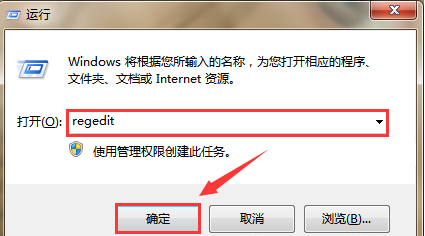
2、接下来,在注册表编辑器依次打开“HKEY_LOCAL_MACHINE⁄SOFTWARE⁄Microsoft”。如图所示:
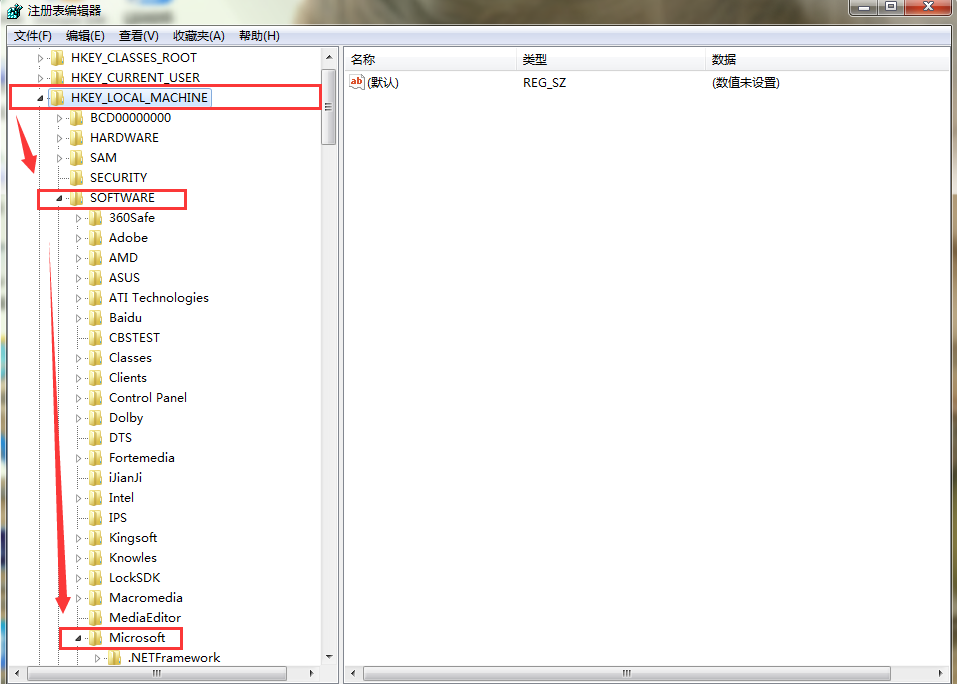
3、接下来,再依次打开“Internet Explorer⁄MAIN”然后在注册表编辑器右侧找到并双击打开名为“Start Page”的项。如图所示:
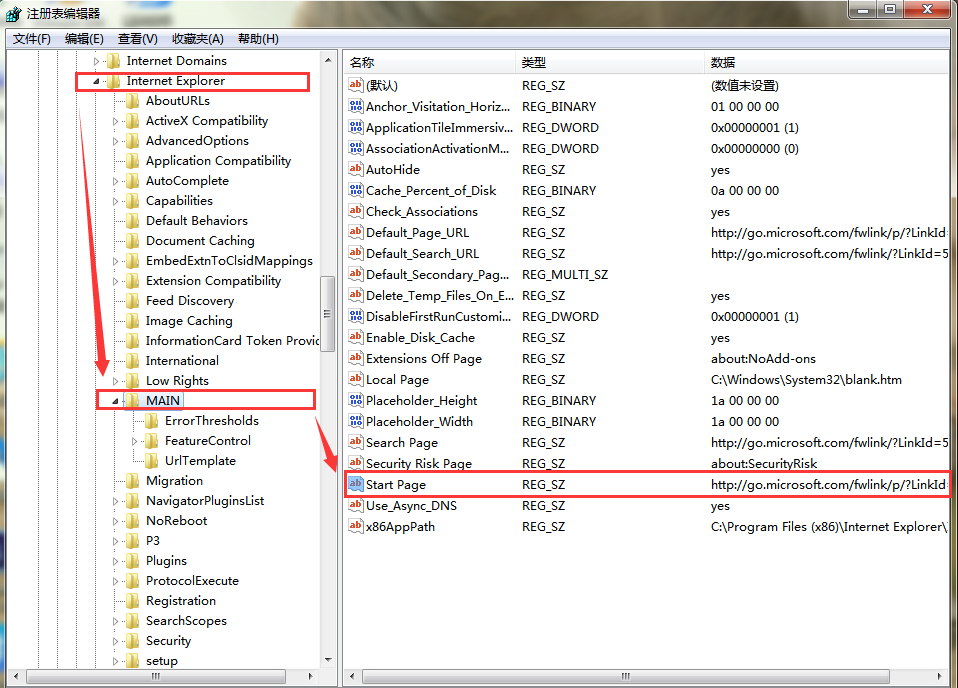
4、最后,在打开的编辑字符串窗口,将原“数值数据”方框内的链接删除,然后输入您想要设置的主页网址即可。如图所示:
IE技巧相关攻略推荐:
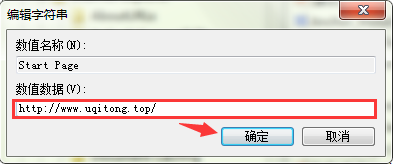
以上就是iefans网小编为大家带来的无法更改主页解决技巧分享,喜欢的小伙伴们请大家继续关注IE浏览器中文网。